حذف پس زمینه ویدیو با 4 روش در ویندوز و گوشی

هنگام فیلمبرداری همه چیز تحت کنترل ما نیست، بنابراین ممکن است در پس زمینه ویدیو چیزهای ناخوشایندی وجود داشته باشد که بخواهیم آنها را حذف کنیم. اما خبر خوب این است که امکان ویرایش و حذف پس زمینه وجود دارد.
در این مقاله، بهترین روش های حذف پس زمینه ویدیو را آموزش خواهیم داد.
1-نرم افزار FilmForth
روش نصب: در رایانه شما، فروشگاه مایکروسافت از قبل روی ویندوز نصب شده است (ویندوز باید 10 و 11 باشد). به برنامه Microsoft Store بروید، سپس FilmForth را در کادر جستجو تایپ کنید. سپس بر روی دکمه Install کلیک کنید (یا روی دکمه لینک دانلود بالا) تا نرم افزار دانلود شود.
برای استفاده از FilmForth لازم نیست مهارت زیادی داشته باشید زیرا جریان کار آن بسیار ساده است. تنها با چند کلیک می توانید پس زمینه ویدیو را با استفاده از FilmForth حذف کرده و تغییر دهید.
همچنین،FilmForth به عنوان یک ویرایشگر ویدیو بدون واترمارک (واترمارک عبارت است از توانایی حمل اطلاعات به منظور احراز هویت یا کدهای احراز هویت یا علائم اختصاری ضروری برای تفسیر یک تصویر . این توانایی برای انجام کپیرایت، حفاظت از جعل کردن و دستیابی کنترل شده است)، به هزاران سازنده ویدیو کمک می کند تا خلاقیت خود را بروز دهند.
امکانات
- Chroma Key Effect- یک تکنیک جلوه های ویژه سینمایی و پس تولید است که به حذف فوری اشیا موجود در پس زمینه کمک می کند.
- Camera Movement-FilmForth به کاربران اجاز می دهد حرکت دوربین را با فریم های شروع و پایان کنترل کنند.
- Dynamic Transition Effects – از جلوه های ویژه داینامیکی متعدد پشتیبانی می کند.
مزایا
- به راحتی می توایند پس زمینه را حذف کنید
- کاملا رایگان است
- بدون واترمارک
- مناسب برای کاربران مبتدی یا حرفه ای
معایب
- گزینه ای برای اضافه کردن فایل زیرنویس خارجی وجود ندارد
نحوه تغییر (حذف) پس زمینه ویدیو با استفاده از FilmForth در ویندوز
مرحله 1- FilmForth را دانلود کنید مطابق روش گفته شده بالا. پس از اتمام نصب، می توانید آن را فورا راه اندازی کنید.
مرحله 2- روی New Project در صفحه اول کلیک کنید. سپس دکمه ADD VIDEO/PHOTOS CLIPS را مشاهده خواهید کرد، روی آن ضربه بزنید و ویدیو خود را وارد کنید. همچنین می توانید این کار را با کشیدن و رها کردن فایل های ویدیویی از پوشه ذخیره سازی انجام دهید.
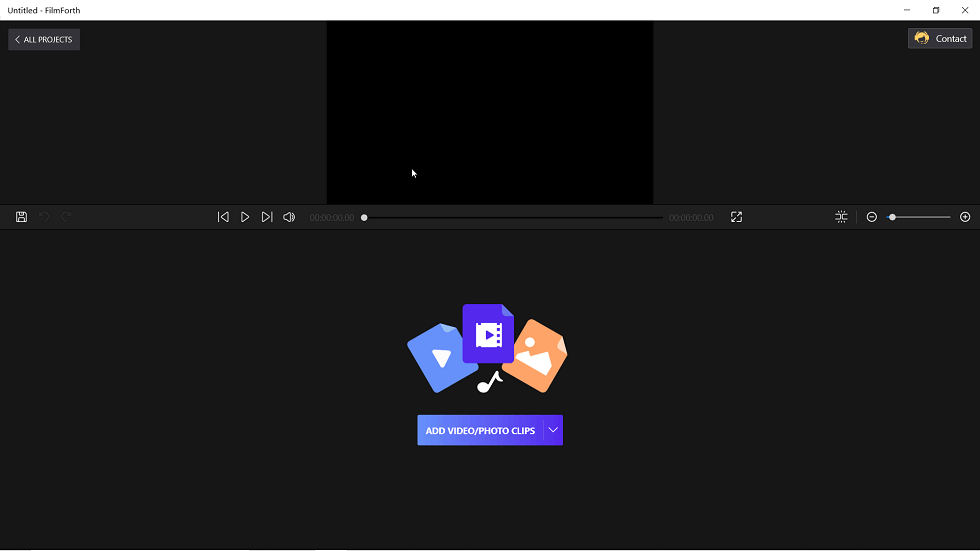
مرحله 3- روی نماد Picture in Picture در نوار پایین کلیک کنید و یک فایل ویدیویی را به FilmForth اضافه کنید.
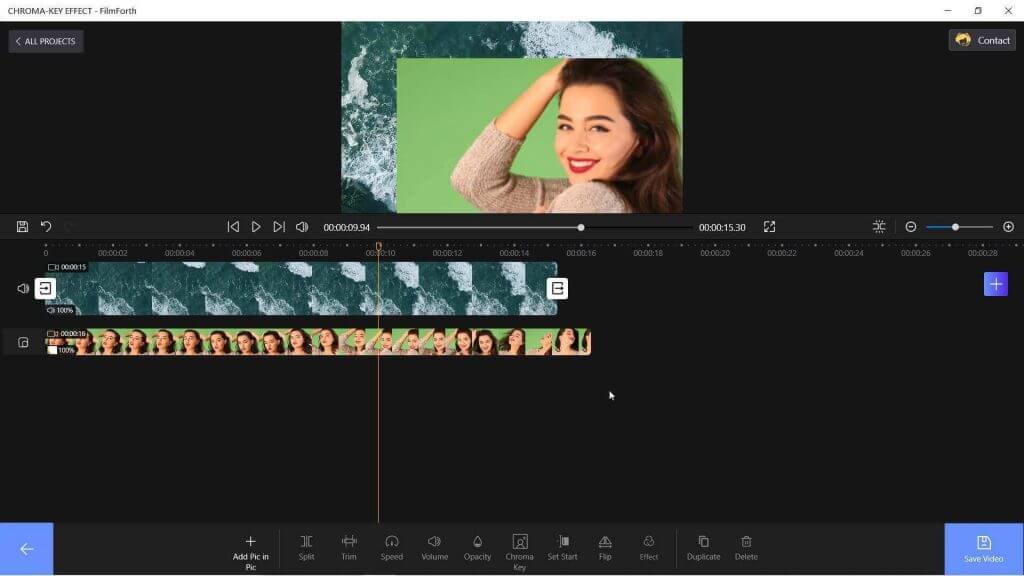
مرحله 4- روی مسیر PIP کلیک کنید و دکمه Chroma Key را فشار دهید. برای اعمال کلید، آن را روشن کنید. سپس روی انتخاب رنگ ضربه بزنید و رنگ پس زمینه را انتخاب کنید. برای تنظیم tolerance level کشوهای آبی را بکشید.
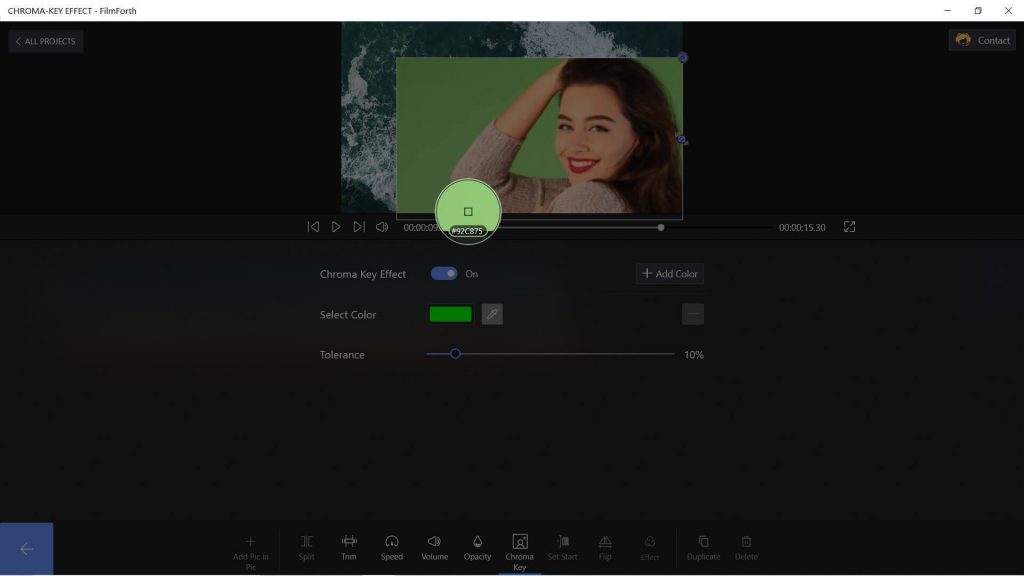
اگر رنگهای دیگری در پس زمینه وجود دارند، رویAdd Color ضربه بزنید.
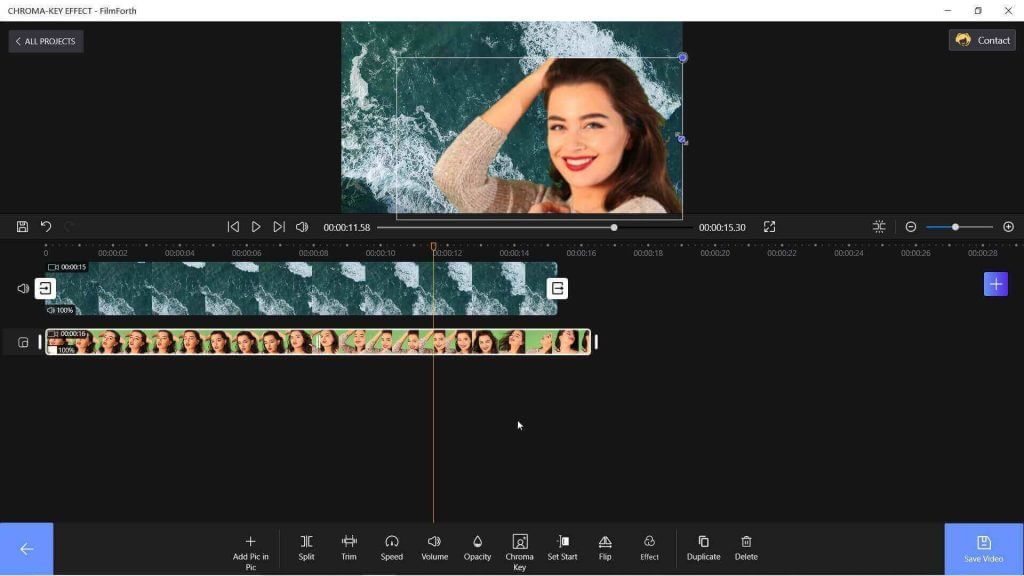
مرحله 5- نتایج را بررسی کرده و روی دکمه آبی Save Video کلیک کنید. سپس تنظیمات خروجی را تنظیم کنید تا مطمئن شوید فایل از بین نمی رود.
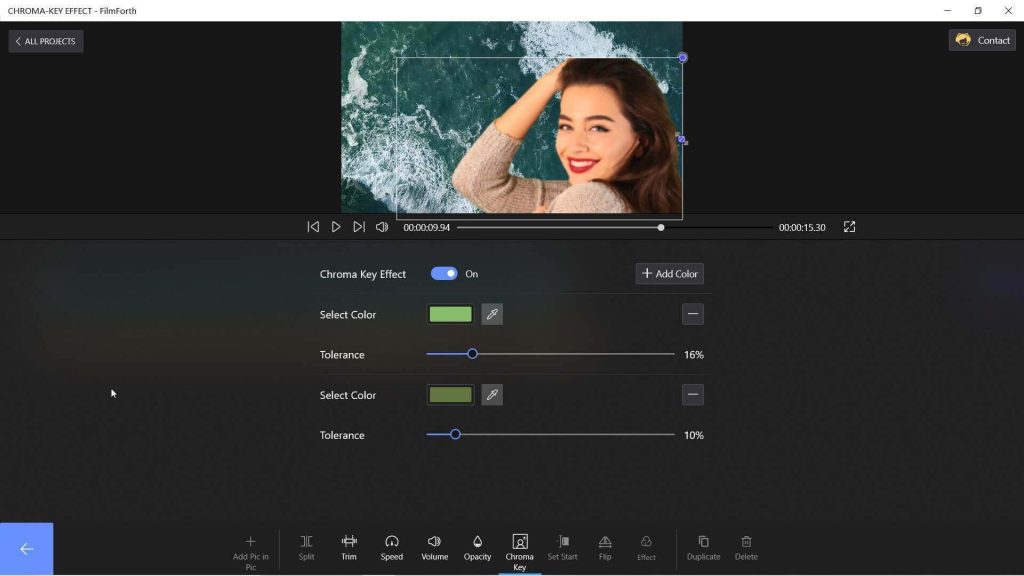
2- VSDC Video Editor (نرم افزار پیشنهادی ما)
VSDC ویرایشگری است که آپشن های زیادی را در خود جای داده است. علاوه بر حذف اولیه پس زمینه، می توانید از ویژگی هایی مانند فیلترهای ویدیویی، ویرایش ویدیو 360 ، تصحیح رنگ و موارد دیگر استفاده کنید.
امکانات
- ابزارChroma Key – یک ابزار جلوه بصری قدرتمند که به حذف پس زمینه ویدیوها بر اساس ترکیب رنگی دو تصویر کمک می کند.
- ویرایش ویدیو 360 درجه- پیش نمایش و ویرایش راحت ویدیوهای پانوراما،VR و 360.
- Elegant Masking Tool- این ابزار اشکال مناسب و قالب های از پیش ساخته شده برای ویرایش راحت تر ارائه می دهد.
مزایا
- واترمارک ندارد
- حذف خودکار پس زمینه ویدیو
معایب
- کار کردن با آن برای مبتدیان دشوار است
- حذف نادرست پس زمینه در ویدیوهای بی کیفیت
حذف پس زمینه ویدیو با استفاده از VSDC در ویندوز
مرحله 1- یک پروژه جدید ایجاد کنید. برای شروع کار جدید می توانید به Projects رفته و روی New Project ضربه بزنید.
مرحله 2- ویدیو را با کشیدن و رها کردن اضافه کنید. همچنین می توانید Shift+V را فشار دهید یا به صورت دستی رایانه خود را برای پیدا کردن ویدیو جستجو کنید.
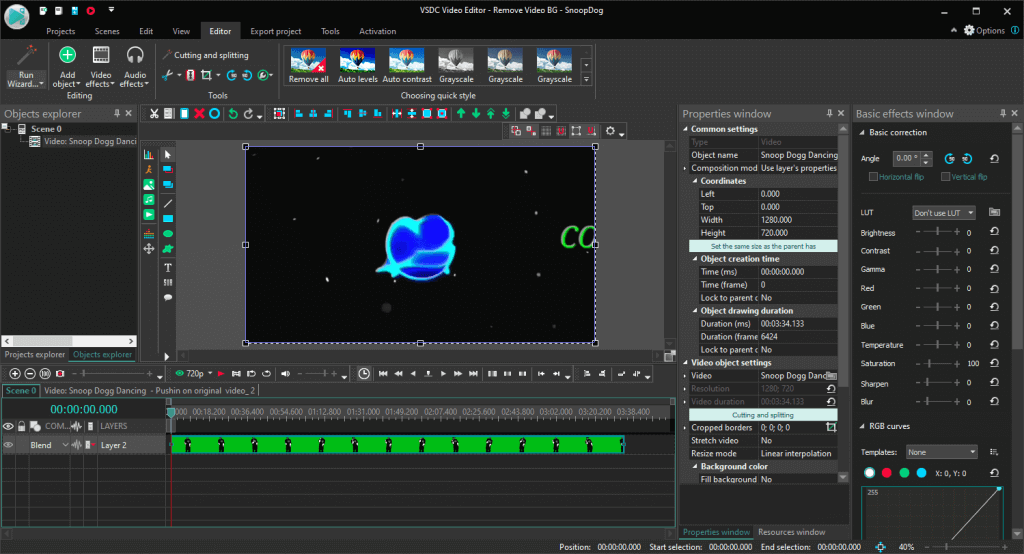
مرحله 3- پس از اینکه ویدیو بارگیری شد، برای دسترسی به Video Effects به منوی بالای صفحه بروید. Video Effects> Transparency> Background Remover.
مرحله 4- در اعلان (object settings) که روی صفحه ظاهر می شود، روی OK کلیک کنید. اکنون، یک لایه جدید در timeline مشاهده خواهید کرد. روی آن کلیک کنید تا properties در سمت راست ظاهر شود. در پنجره Properties متوجه Chromakey Color در Background Remover Settings خواهید شد.
مرحله 5- روی ابزار قطره چکان، که با A مشخص شده است کلیک کنید و سپس همانطور که توسط B پیشنهاد شده، روی یک نقطه از پس زمینه کلیک کنید. پس زمینه با موفقیت حذف خواهد شد.
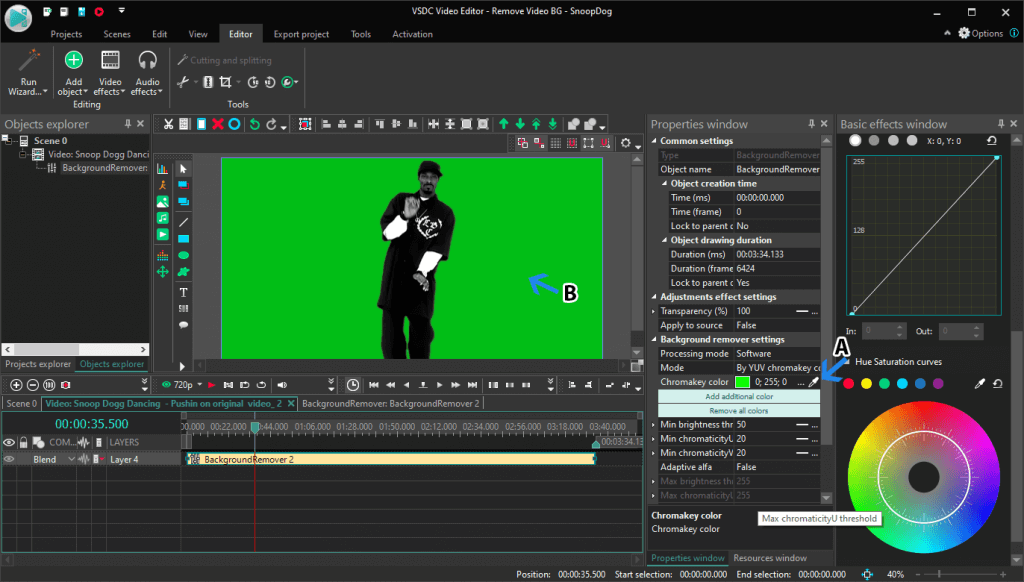
3-نرم افزار Lightworks
اگر از Mac استفاده می کنید، می توانید Lightworks که در اکوسیستم اپل فوق العاده کار می کند را انتخاب کنید .Lightworks به عنوان ویرایشگر ویدیو، برای حذف پس زمینه ویدیوها از Chroma Key استفاده می کند.
امکانات
- رابط کاربری مستقیم – درک رابط کاربری آسان است.
- ویرایش تیمی – با تیم خود همکاری کنید و سطل ها، ویرایش ها، رسانه ها و غیره را در زمان واقعی به اشتراک بگذارید.
- پشتیبانی از چند دوربین – ویرایش ویدیوهای چند دوربین در یکtimeline .
مزایا
- کروما کی های متعدد
- ویرایش دسته ای
معایب
- عدم وجود آموزش یا راهنما برای درک ویژگی ها
- در نسخه رایگان فقط ویدیوMP4 صادر می شود
نحوه حذف پس زمینه ویدیو با استفاده از Lightworks
مرحله 1- یک پروژه جدید ایجاد کنید سپس ویدیو را از طریق کشیدن و رها کردن اضافه کنید. همچنین می توانید برای بارگذاری ویدیو خود از بخش Libraries بهLocal Files بروید.
مرحله 2- به قسمتEdit ویرایشگر بروید.
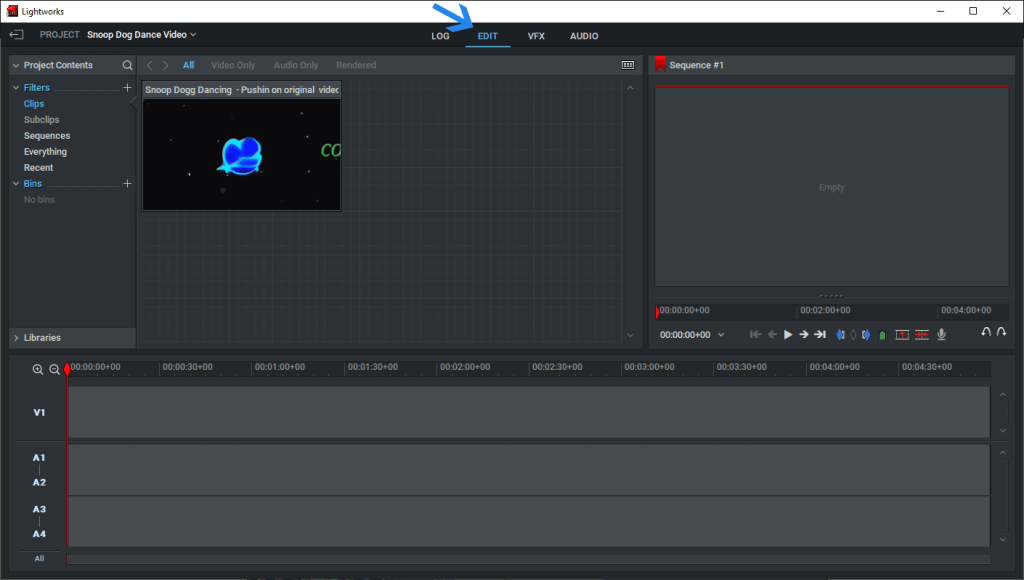
مرحله 3- همانطور که در تصویر نشان داده شده، ویدیو را در timeline بکشید و رها کنید.
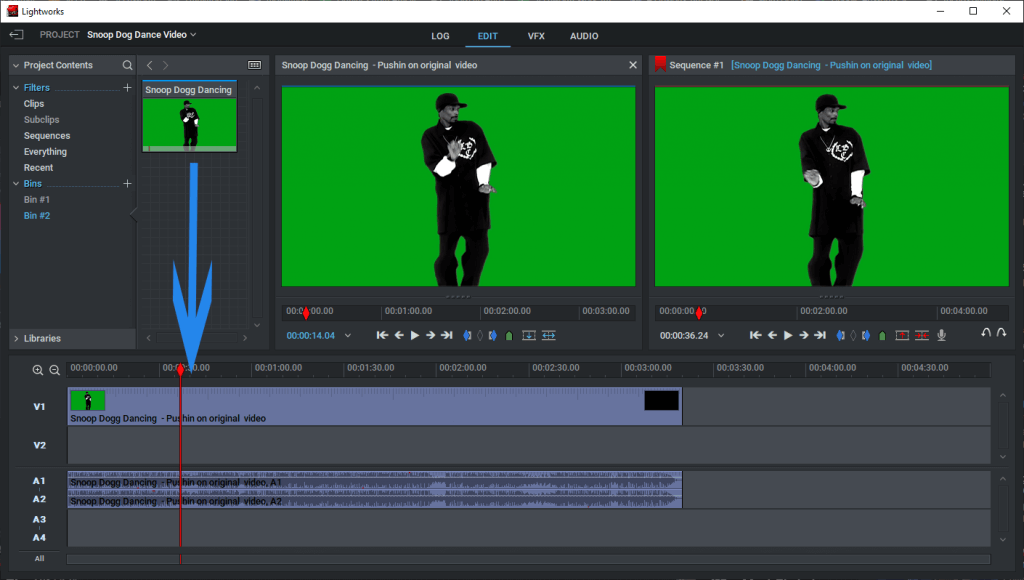
مرحله 4- اکنون، به بخش VFX بروید و روی ویدیو درtimeline کلیک راست کنید.
مرحله 5- Effects > Add > Key > ChromaKey. مراحل در تصویر زیر شماره گذاری شده اند.
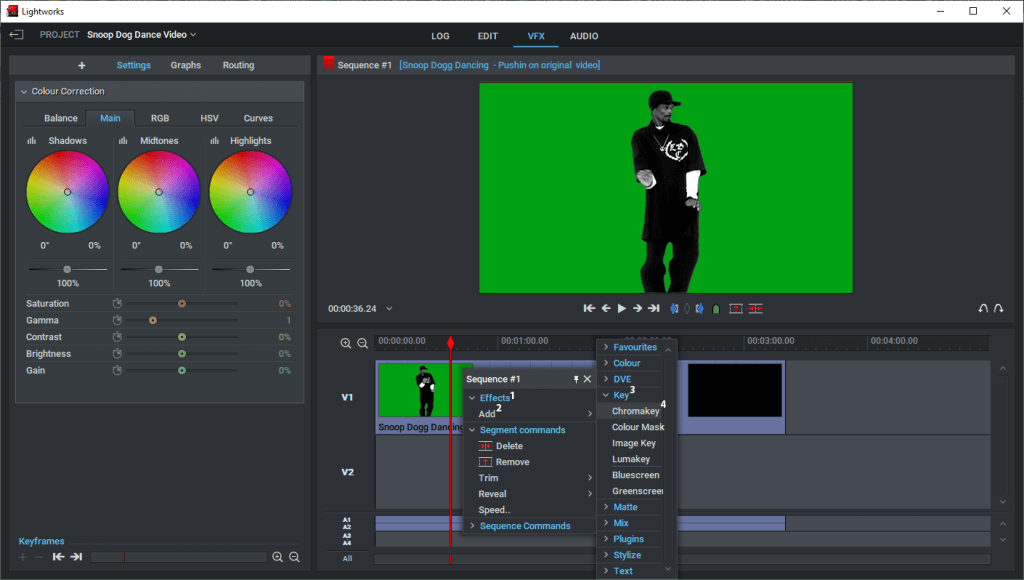
مرحله 6- روی انتخاب کننده رنگ با علامت A کلیک کنید، سپس پس زمینه سبز را ، که با Bنشان داده شده است، انتخاب کنید. پس زمینه فورا حذف می شود.
مرحله 7- ویدیو را به قسمت Log صادر کنید- در شماره 1 راست کلیک کنید. در منوی راست کلیک، به Access Export > Media Files > وFormat دلخواه خود بروید.
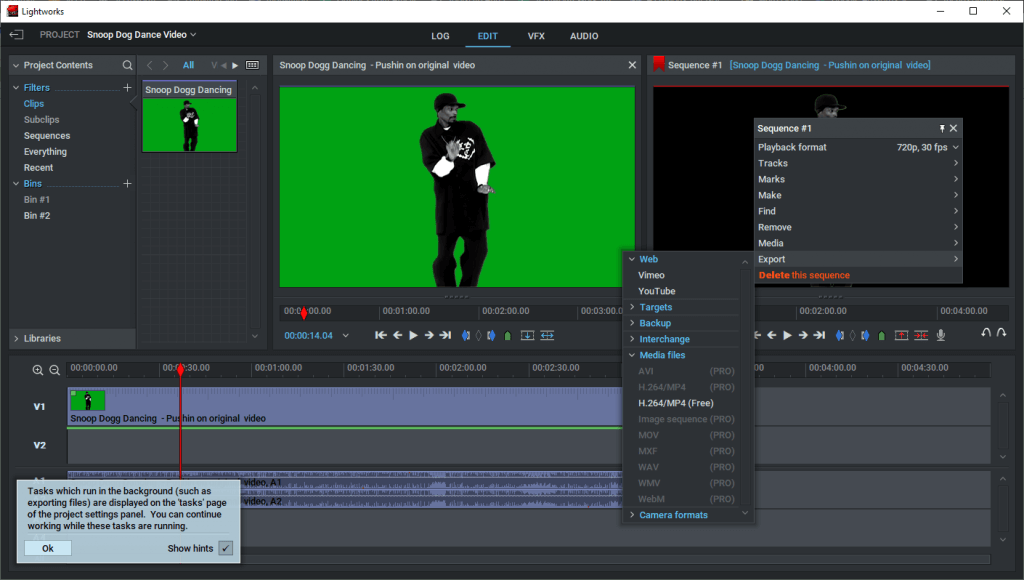
نحوه تغییر پس زمینه ویدیو در دستگاه های Android و iOS
اپلیکیشن KineMaster بهترین برنامه موجود برای این کار است و برای Android و iOS در دسترس است (دانلود برای اندروید دانلود برای آیفون) و ویژگی های یکسانی را در سراسر جهان ارائه می دهد. در اکوسیستم اپل ،Lightworks را داریم که برای حذف پس زمینه ویدیوها از Chroma Key استفاده می کند.
امکانات
- Automatic Chroma Key- ویژگی خودکار Chroma Key را ارائه می دهد.
- قالب های پس زمینه KineMaster – قالب های از پیش ساخته شده برای اضافه کردن پس زمینه به ویدیوها ارائه می دهد.
- ضبط ویدیو – می توانید یک ویدیو را از طریق دوربین تلفن ضبط کرده و فورا آن را در ویرایشگر ویرایش کنید.
مزایا
- حذف دقیق پس زمینه
- پشتیبانی از ویدیوهای 4K
معایب
- وجود واترمارک در نسخه رایگان
- وجود تبلیغات متعدد در برنامه
روش کار kinemaster
مرحله 1- برنامه را در تلفن Android خود نصب و راه اندازی کنید. گزینه ویدیو که در وسط ظاهر می شود را انتخاب کنید.
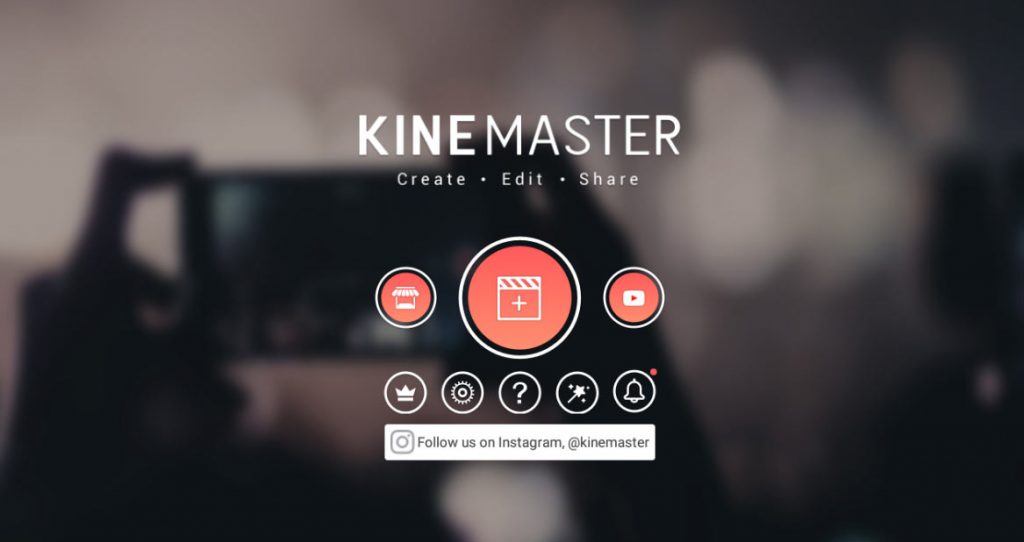
مرحله 2- نسبت ابعاد پروژه را انتخاب کنید. ما 16:9را به عنوان یک ویدیوی استاندارد انتخاب می کنیم.
مرحله 3- روی Media ضربه بزنید و به پوشه Images بروید.
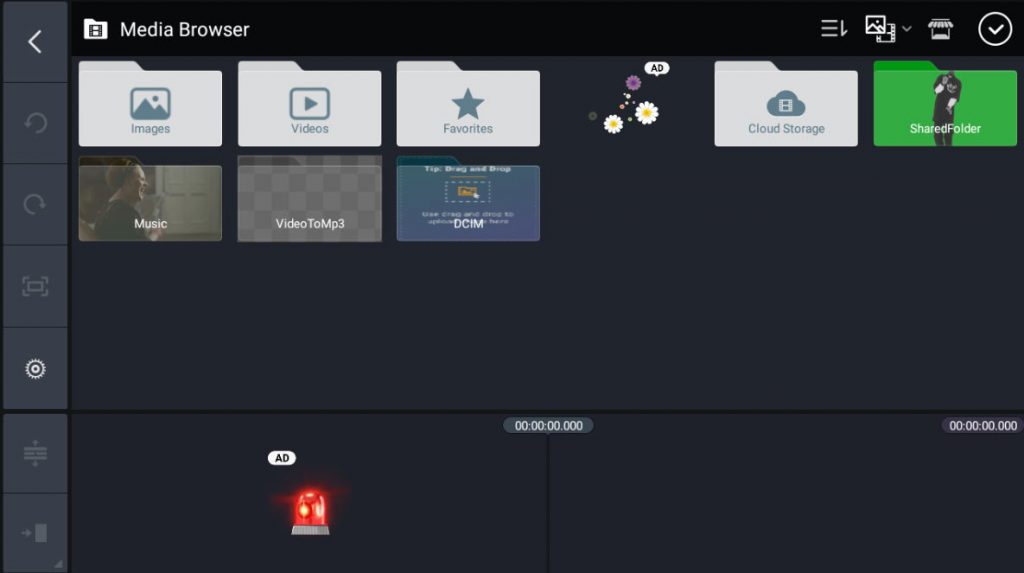
مرحله 4- تصویر پس زمینه را به دلخواه انتخاب کنید. اگر ویدیویی به عنوان پس زمینه اضافه شده است، می توانید به پوشه های دیگر نیز بروید.
مرحله 5- اکنون، به صفحه اصلی پروژه بازگردید و به Layers> Media بروید.
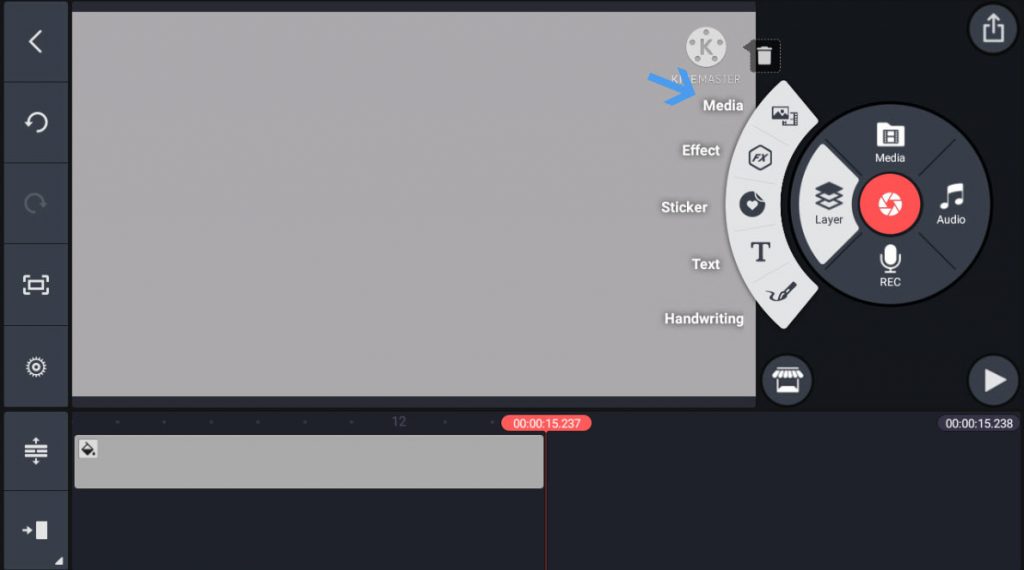
ویدیو در timeline بارگذاری می شود. طول هر دو رسانه را با انتخاب و کشیدن مطابقت دهید.
مرحله 6- ویدیو را از timeline انتخاب کنید و روی Chroma Key ضربه بزنید. کلید را فعال کنید.
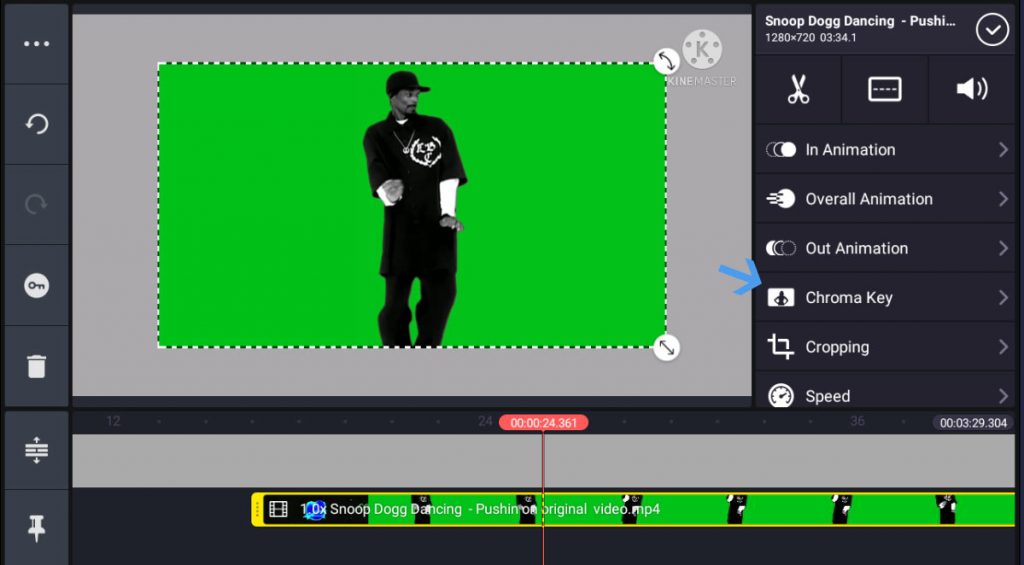
مرحله 7- پس از آن، روی رنگ کلید ضربه بزنید و رنگ پس زمینه را انتخاب کنید. سپس زمینه حذف خواهد شد.
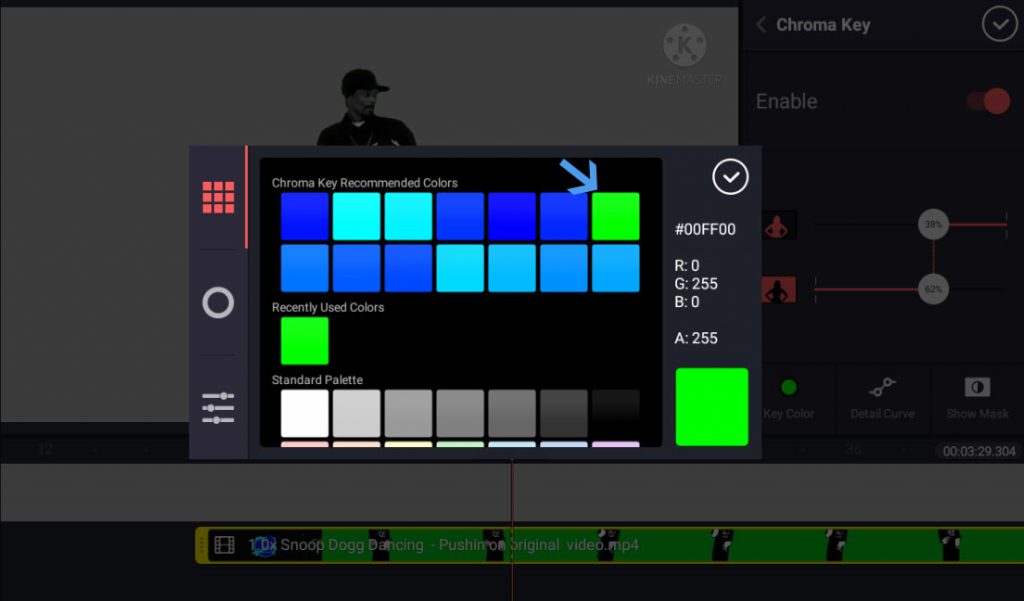
مرحله 8- به صفحه اصلی بروید و روی دکمه Save ضربه بزنید.
مرحله 9- گزینه های صادرات را مشاهده خواهید کرد. وضوح و FPS مناسب را انتخاب کنید. برای ذخیره ویدیو، روی اکسپورت (خروجی) ضربه بزنید.
حذف دستی پس زمینه از ویدیو کار ساده ای نیست. بنابراین ویژگی Chroma Key در همه ویرایشگرها یک ویژگی ضروری است که به صرفه جویی در وقت و تلاش کمک می کند. شما می توانید ابزارهای آنلاین مانند Veeb.io را امتحان کنید، اما این ابزارها ناکارآمدی های خود را دارند البته ابزارهای بهتری هم وجود دارند که هزینه زیادی خواهند داشت.
اگر بدنبال روش سریع و آسان برای حذف و تغییر پس زمینه ویدیو هستید، FilmForth بهترین گزینه ممکن خواهد بود. آن را امتحان کنید.
با این اپلیکیشن ساده، هر زبانی رو فقط با روزانه 5 دقیقه گوش دادن، توی 80 روز مثل بلبل حرف بزن! بهترین متد روز، همزمان تقویت حافظه، آموزش تصویری با کمترین قیمت ممکن!





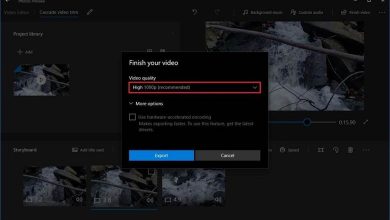


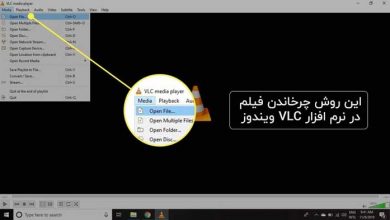
سلام kine master برای گوشی اندروید در ایران قابل دانلود نیست.. نرم افزار دیگهای معرفی کنید لطفا?